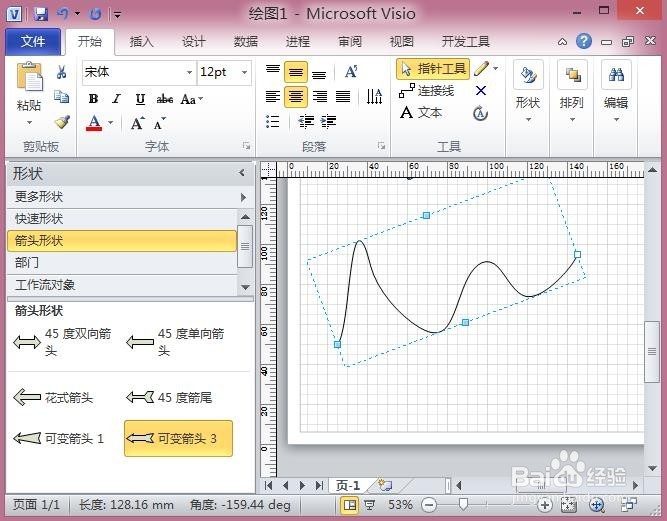1、首先我们点击指针工具选择我们需要改变方向的图形

2、选中图形后我们点击排列
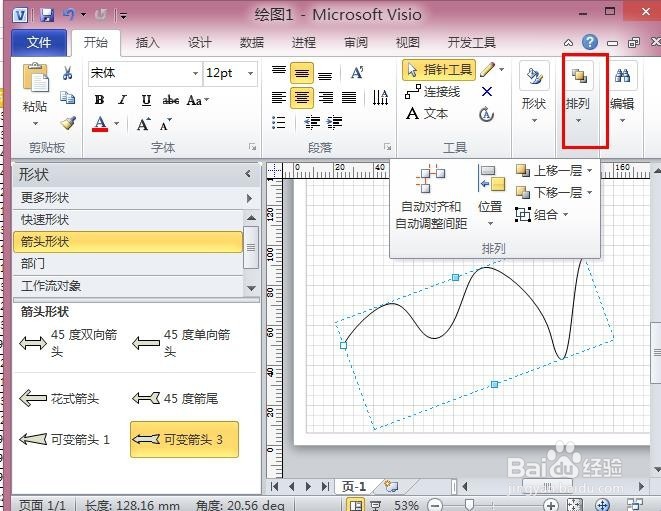
3、在排列选卡中我们选择位置
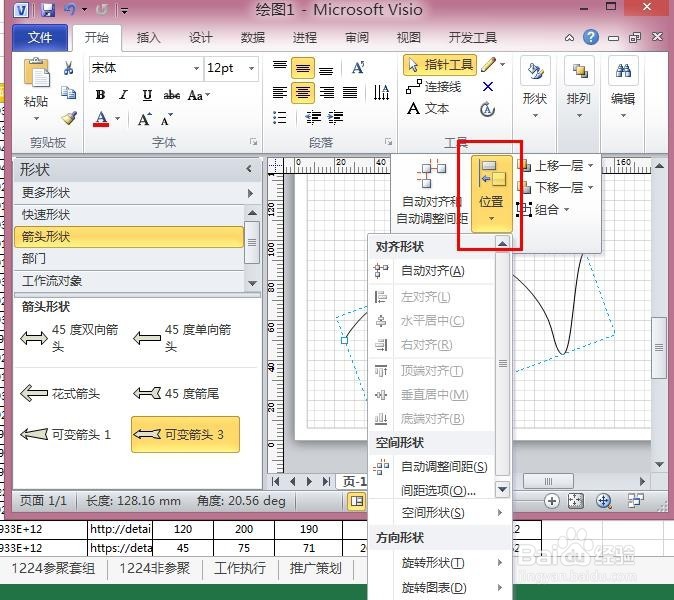
4、在位置选项中我们选择旋转形状垂直旋转这里的意思是把图形进行垂直的旋转
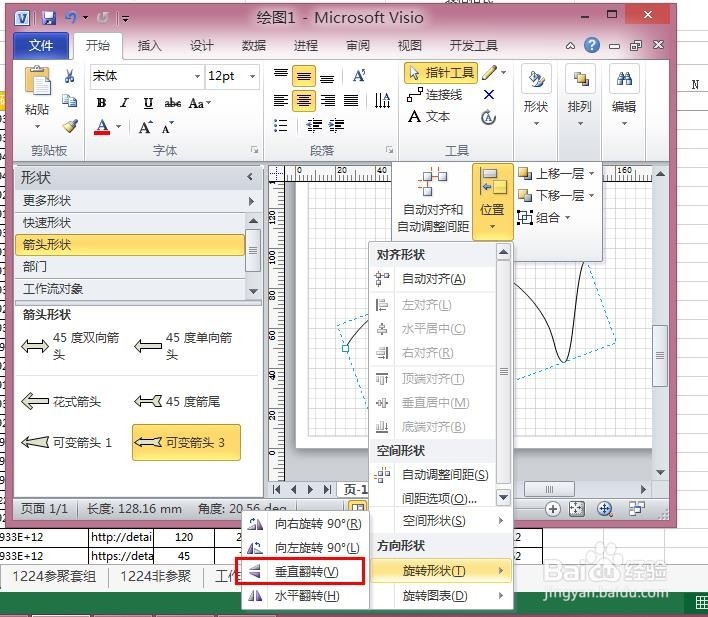
5、旋转后就可以看到这个不一样的图形了下面如图对比一下他们间的不同
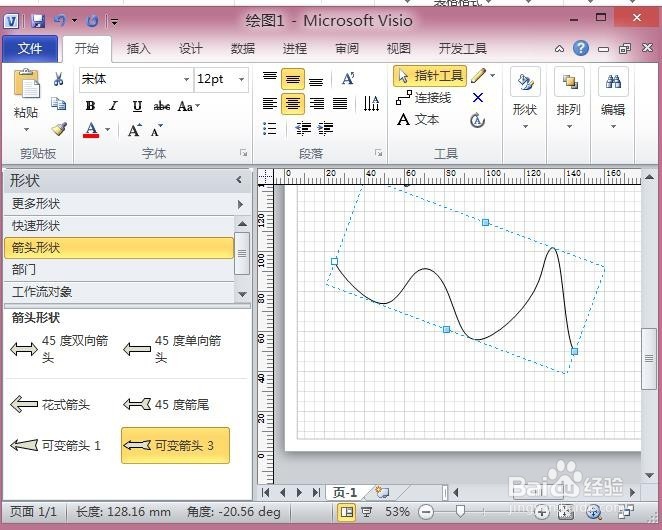

6、同时我们也可以进行水平旋转意思是水平进行旋转,
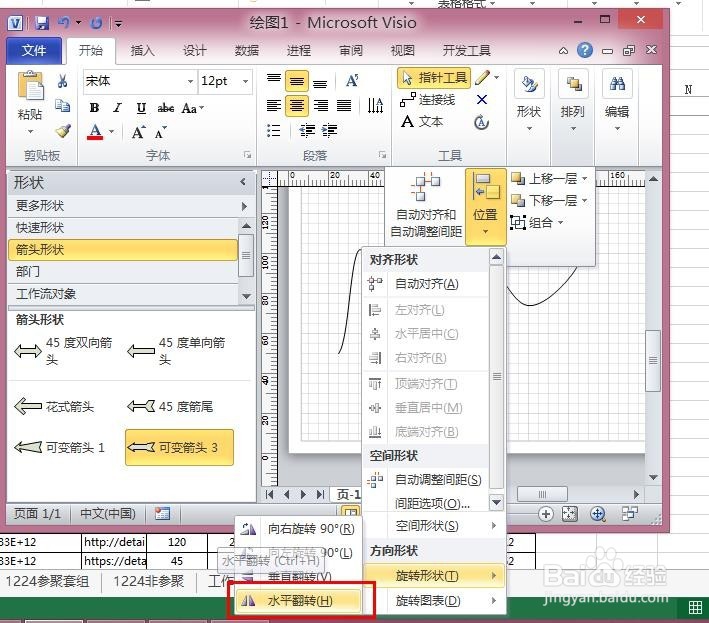
7、旋转后的效果如图,这只是比较简单的换方向在之后的分享中会有更多好玩的,给大家作分享
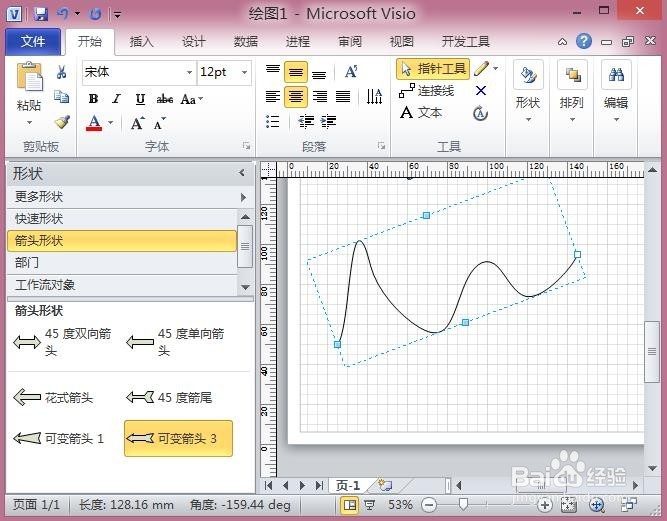
时间:2024-10-12 11:37:21
1、首先我们点击指针工具选择我们需要改变方向的图形

2、选中图形后我们点击排列
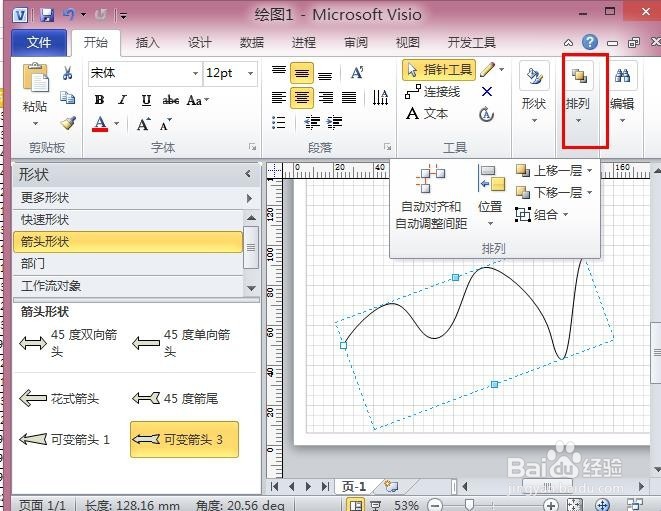
3、在排列选卡中我们选择位置
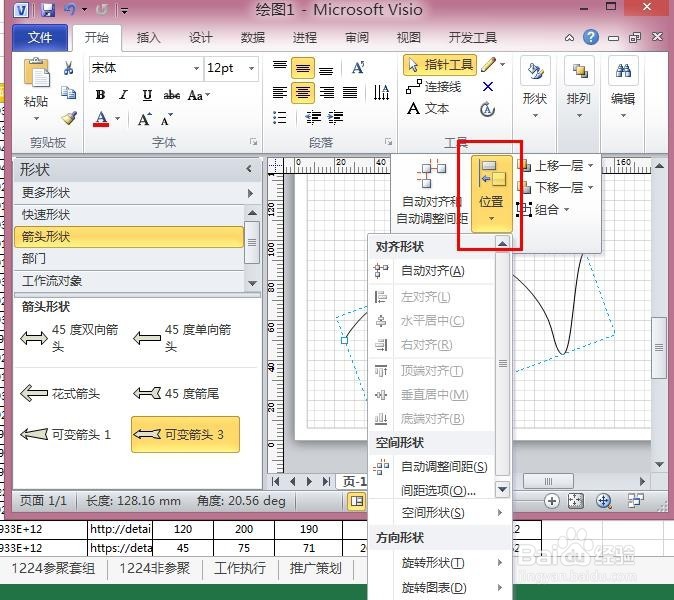
4、在位置选项中我们选择旋转形状垂直旋转这里的意思是把图形进行垂直的旋转
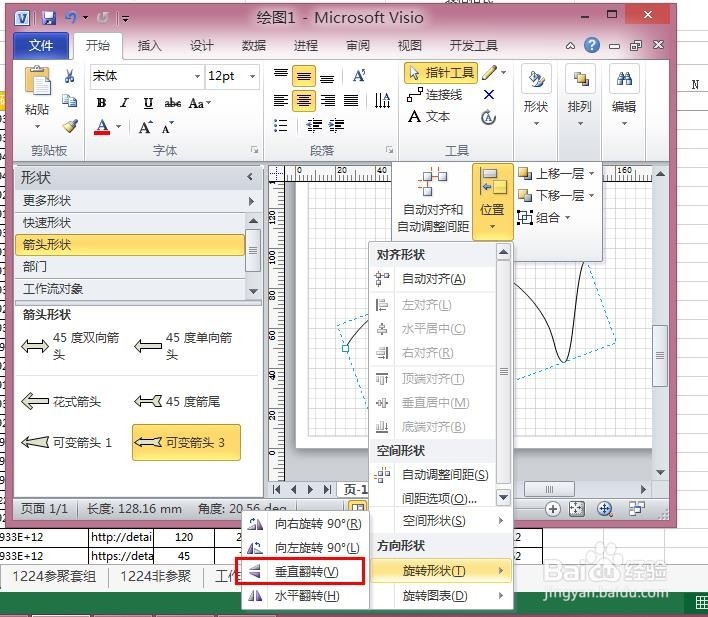
5、旋转后就可以看到这个不一样的图形了下面如图对比一下他们间的不同
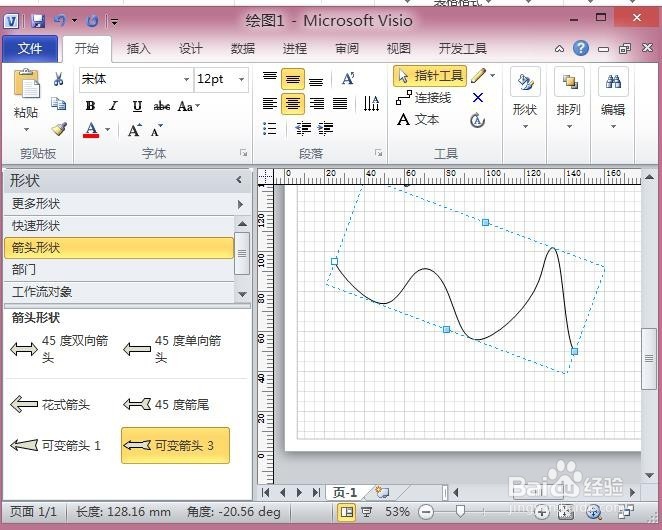

6、同时我们也可以进行水平旋转意思是水平进行旋转,
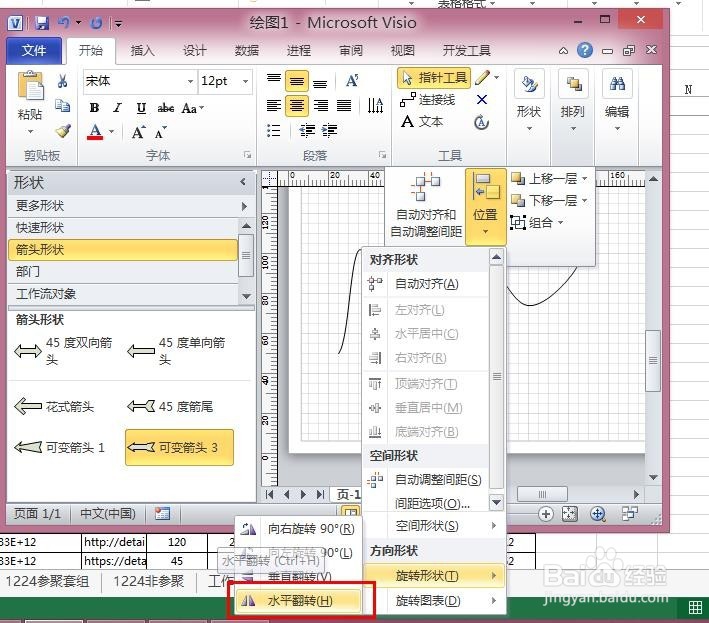
7、旋转后的效果如图,这只是比较简单的换方向在之后的分享中会有更多好玩的,给大家作分享